Introduction
L'objectif du ciblage publicitaire est d'augmenter la valeur de votre inventaire publicitaire, et donc d'accroître les recettes publicitaires de votre entreprise.
Le ciblage des annonces vous permet de cibler les annonces en fonction des données des clients. Le processus de transmission des données côté client entre les applications Beacon et le SSAI (Server Side Ad Insertion) est mis en œuvre de la manière suivante :
- Les variables de ciblage publicitaire sont utilisées dans la configuration d'une publicité Beacon Classic. Exemple :
platform={PLATFORM} - L'application Beacon transmet les variables de ciblage publicitaire à l'infrastructure de lecture de Brightcove avec les valeurs recueillies sur la plate-forme de l'application en question. Les valeurs sont substituées aux variables. Exemple :
platform=iOS - L'infrastructure de lecture transmet à son tour les informations de ciblage au SSAI par l'intermédiaire des macros publicitaires {{url.xxx}}. Exemple :
platform={{url.platform}} - Le SSAI demande ensuite des publicités à votre serveur publicitaire à l'aide d'une balise VAST qui utilise les informations du client. Exemple :
platform=iOS
De plus amples détails et les étapes exactes de la configuration sont présentés plus loin dans ce document.
Avantages
Ciblage publicitaire amélioré
- ID de session de l'utilisateur: Brightcove génère un identifiant de session sur chaque appareil lorsqu'un utilisateur ouvre l'application. Cela vous permet de limiter le nombre d'annonces à cette session, d'exclure les annonces concurrentes d'être diffusées ensemble et d'effectuer une rotation séquentielle des annonces dans cette session. Ces capacités de ciblage sont à la fois nécessaires pour les annonces de vente directe et programmatiques.
- Plus de données pour les publicités programmatiques: Les applications mobiles et les applications CTV ne prennent pas en charge les cookies, qui constituent la méthode dominante de ciblage publicitaire basé sur l'utilisateur/l'appareil sur le Web. En incluant des paramètres tels que l'identifiant de l'appareil, vous pouvez transmettre ces informations précieuses aux acheteurs de publicité programmatique, ce qui améliore vos capacités de ciblage publicitaire et se traduit par des CPM plus élevés.
Prise en charge de la répartition de l'inventaire publicitaire
Pour les applications qui s'exécutent sur Amazon, Roku et Samsung (aux États-Unis), vous devez effectuer une répartition 70/30 de l'inventaire publicitaire/des revenus avec la plate-forme. Cela signifie que les clients de Brightcove Beacon monétisent 70 % de l'inventaire publicitaire et que la plate-forme obtient les 30 % restants de l'inventaire publicitaire. Grâce à ce ciblage publicitaire amélioré, vous pouvez utiliser une balise publicitaire pour toutes vos applications et transmettre les paramètres de l'appareil à votre serveur publicitaire. Dans votre serveur publicitaire, mettez en œuvre la logique commerciale qui divise l'inventaire publicitaire par appareil. Les plates-formes exigent également de passer le ciblage publicitaire limité (LAT) pour le fractionnement de l'inventaire publicitaire, qui est un paramètre que Brightcove envoie maintenant à votre serveur publicitaire.
Considérations relatives à la protection de la vie privée des utilisateurs
- LAT(Limited Ad Targeting) permet aux utilisateurs des applications Beacon de refuser le ciblage publicitaire basé sur le comportement de l'utilisateur.
- Les utilisateurs ont la possibilité de réinitialiser l'ID d'appareil unique que nous attribuons à l'appareil à tout moment.
- les applications iOS respectent le cadre de transparence d'Apple en matière de suivi des applications .
Aperçu
Configurez d'abord SSAI (Server Side Ad Insertion) dans Video Cloud Studio. Cette configuration est utilisée par les applications web Beacon. Ensuite, dans Beacon Classic, définissez une configuration publicitaire qui renvoie à la configuration SSAI du nuage de vidéos et permet le ciblage publicitaire. Voici plus de détails :
- Configurer SSAI dans Video Cloud Studio
- La balise publicitaire que vous fournissez dans cette configuration comprendra :
- L'URL de base de votre serveur publicitaire.
- Paramètres URL nécessaires à votre serveur publicitaire.
- Un exemple de balise publicitaire utilisée dans la configuration du nuage de vidéos suivrait ce format :
https://ads.brightcove.com/ads?tech=dfpadrules&dur=15
- Si des macros publicitaires côté client sont utilisées, elles ne sont valables que pour les applications web Beacon. Toutes les autres plateformes d'applications utilisent le ciblage publicitaire. Si des macros publicitaires sont utilisées, elles sont simplement ignorées pour toutes les applications non web.
- Pour plus d'informations sur la configuration de SSAI, consultez les documents Implémentation de SSAI pour la VOD, Implémentation de SSAI en direct et Implémentation de publicités côté serveur avec le lecteur Brightcove .
- Une fois la configuration SSAI terminée, copiez l'identifiant de cette configuration publicitaire qui sera utilisé dans la configuration de la balise.
- La balise publicitaire que vous fournissez dans cette configuration comprendra :
- Créer une configuration d'annonce dans Beacon Classic
- Vous devez fournir l'identifiant de la configuration SSAI créée dans Video Cloud Studio lors de la création de la configuration de la publicité par balise. Cela permet d'associer la configuration publicitaire à votre plateforme publicitaire.
- Dans la configuration de la publicité par balise, vous ne fournissez que la chaîne de requête des variables de ciblage de la publicité. Cela est nécessaire car l'application de la plate-forme doit recueillir les données côté client à ce stade afin de pouvoir les utiliser ultérieurement lorsque l'infrastructure de lecture envoie une demande au SSAI.
- Dix variables de ciblage publicitaire sont disponibles, détaillées dans la section suivante de ce document.
- Les variables de ciblage publicitaire sont utilisées par toutes les applications, à l'exception des applications web qui n'utilisent PAS
RDID,IDTYPE,APP_IDetIS_LAT. Les variables de ciblage publicitaire sont détaillées dans la section suivante de ce document.
Informations sur le ciblage publicitaire
Vous pouvez cibler les publicités en fonction des informations figurant dans le tableau ci-dessous :
| Type d'informations | Nom de la variable (voir note juste au-dessus du tableau) |
Macro de valeur | Valeurs |
|---|---|---|---|
| Plate-forme | platform |
{PLATFORM} | iOS, Android , Roku , AppleTV , Web , STV |
| Version du système d'exploitation | os |
{OS} | Version du système d'exploitation de l'appareil (par exemple, iOS 14) |
| Modèle d'appareil | model |
{MODÈLE} | Modèle d'appareil ; version du navigateur utilisée pour les applications web |
| Fabricant | mfgr |
{MFGR} | Fabricant de l'appareil ; nom du navigateur utilisé pour les applications web |
| Langue | lang |
{LOCALE} | Code de langue défini dans l'application (provenant du CMS) |
| Session utilisateur | sid |
{SID} | Chaque fois que cette application est lancée, nous voulons créer un entier unique qui est stocké en mémoire et non persistant |
| Identifiant unique de l'appareil | rdid |
{RDID} | ID d'appareil réinitialisable (TIFA = Samsung, rida = Roku, adid = Android, etc.) - si un ciblage publicitaire limité est défini sur l'application, l'ID doit être entièrement à zéro (impossible d'identifier l'utilisateur/l'appareil). Cet article n'est pas applicable au Web. |
| L'utilisateur autorise-t-il le suivi | is_lat |
{IS_LAT} | 0 si l'utilisateur n'a pas choisi de limiter le ciblage, 1 s'il limite le ciblage publicitaire. Cet article n'est pas applicable au Web. |
| type d'appareil | idtype |
{IDTYPE} |
|
| Identifiant de l'application | app_id |
{APP_ID} | Il s'agit du nom du paquet d'applications. Cet article n'est pas applicable au Web. |
| Consentement GDPR | GDPR |
{GDPR} | 1 - n'autorise pas les publicités personnalisées 0 - autorise les publicités personnalisées |
| Consentement de l'ACCP | CCPA |
{CCPA} | 1 - n'autorise pas les publicités personnalisées 0 - autorise les publicités personnalisées |
| Chaîne de consentement GDPR | GDPR_CONSENT |
{GDPR_CONSENT} | TCF 2.0 Chaîne de consentement du CMP |
| Chaîne de consentement CCPA | US_PRIVACY |
{US_PRIVACY} | Une chaîne obligatoire pour tous les éditeurs dans laquelle ils doivent faire passer le consentement à la protection de la vie privée pour les utilisateurs de Californie |
Remarques
- Cette fonctionnalité fonctionne sur toutes les plateformes/appareils iOS, Apple TV, Android, Roku, Fire TV, Web et Smart TV.
- Le ciblage publicitaire par Beacon apps peut être utilisé avec le SSAI VOD et le SSAI Live. Les détails de la mise en œuvre sont présentés ci-dessous.
- Signaux de balises publicitaires: Transmettre la chaîne de consentement de l'utilisateur à SSAI, afin que SSAI puisse inclure sa réponse dans la balise VAST envoyée au serveur publicitaire du client.
- Exigences de Google Ad Manager
- GDPR - Vous devez soit définir spécifiquement
npa=1, soit inclure simplementnpa(sans valeur définie) pour marquer la demande comme non personnalisée. Les demandes de publicité pour lesquelles ce paramètre n'est pas renseigné, ou pour lesquelles le paramètrenpa=0est défini, correspondent par défaut à des publicités personnalisées. - ACCP - Vous devez soit définir spécifiquement
rdp=1, soit inclure simplementrdp(sans valeur définie) pour restreindre le traitement des données. Les demandes de publicité pour lesquelles ce paramètre n'est pas renseigné ou pour lesquelles le paramètrerdp=0est défini ne seront pas restreintes, à moins que le paramètre de réseau Restrict Data Processing ne soit activé.
- GDPR - Vous devez soit définir spécifiquement
- Springserve
- GDPR - Chaîne de consentement transmise par diverses plateformes de gestion du consentement (CMP). Accepter également une valeur numérique pour le consentement CTV. La valeur est
"gdpr_consent=". - CCPA - Une chaîne obligatoire pour tous les éditeurs dans laquelle ils doivent faire passer le consentement à la protection de la vie privée pour les utilisateurs de Californie. La valeur est
"us_privacy=".
- GDPR - Chaîne de consentement transmise par diverses plateformes de gestion du consentement (CMP). Accepter également une valeur numérique pour le consentement CTV. La valeur est
- Exigences de Google Ad Manager
Créez vos paramètres de ciblage publicitaire
Que vous utilisiez le ciblage publicitaire avec VOD ou Live, vous devez créer la chaîne de requête qui sera utilisée avec les deux. Suivez les instructions suivantes lorsque vous créez votre chaîne de requête de ciblage publicitaire :
- Les paramètres côté client seront transmis au serveur publicitaire lors de la demande d'annonces.
- Construisez votre chaîne de requête de paramètres de ciblage publicitaire à l'aide de ce format général.. :
variablename1={VALUEMACRO1}&variablename2={VALUEMACRO2}& ... - Exemple :
platform={PLATFORM}&os={OS}&app_id={APP_ID}&rdid={RDID}
Assurez-vous d'avoir construit votre chaîne de requête de ciblage publicitaire car vous en aurez besoin dans les étapes de mise en œuvre ci-dessous dans les deux sections où vous configurez une configuration publicitaire dans Beacon Classic.
Construction de la balise publicitaire
Pour les deux sections ci-dessous dans lesquelles vous créez une configuration publicitaire dans Video Cloud Studio, vous devez combiner votre balise publicitaire pour votre serveur publicitaire et une version modifiée de la chaîne de requête de vos variables de ciblage publicitaire.
Pour les instructions ci-dessous, la balise du serveur publicitaire de la section Vue d'ensemble est utilisée :
https://ads.brightcove.com/ads?tech=dfpadrules&dur=15Pour les instructions ci-dessous, les variables de ciblage publicitaire Beacon de la section Construire vos paramètres de ciblage publicitaire sont utilisées :
platform={PLATFORM}&os={OS}&app_id={APP_ID}&rdid={RDID}Création de tags publicitaires pour la VOD SSAI
Pour créer la balise publicitaire appropriée pour la création d'un SSAI VOD dans Video Cloud Studio, procédez comme suit :
- Dans vos variables de ciblage publicitaire, transformez toutes les accolades simples en accolades doubles et mettez les valeurs macro en minuscules.
platform={{platform}}&os={{os}}&app_id={{app_id}}&rdid={{rdid}} - Ajoutez
url.devant chaque valeur contenue dans les doubles accolades.platform={{url.platform}}&os={{url.os}}&app_id={{url.app_id}}&rdid={{url.rdid}} - Utilisez votre balise publicitaire et ajoutez la chaîne de requête modifiée de la variable de ciblage publicitaire, en ajoutant
&(esperluette) devant la chaîne de requête de ciblage publicitaire :https://ads.brightcove.com/ads?tech=dfpadrules&dur=15&platform={{url.platform}}&os={{url.os}}&app_id={{url.app_id}}&rdid={{url.rdid}}
Les différentes parties de la balise publicitaire sont détaillées dans le tableau suivant :
| Section de la balise publicitaire | Description |
|---|---|
https://ads.brightcove.com/ads?tech=dfpadrules&dur=15 |
URL de base du serveur publicitaire et paramètres de requête standard |
&platform= {{url.platform}} &os= {{url.os}} |
Variables de ciblage des annonces Beacon |
Cette nouvelle balise publicitaire sera utilisée dans la section VOD Steps ci-dessous.
Création de balises publicitaires SSAI en direct
Pour créer la balise publicitaire appropriée pour la création SSAI en direct dans Video Cloud Studio, procédez comme suit :
- Dans vos variables de ciblage publicitaire, transformez toutes les accolades simples en accolades doubles et mettez les valeurs macro en minuscules.
platform={{platform}}&os={{os}}&app_id={{app_id}}&rdid={{rdid}} - Utilisez votre balise publicitaire et ajoutez la chaîne de requête modifiée de la variable de ciblage publicitaire, en ajoutant
&(esperluette) devant la chaîne de requête de ciblage publicitaire :https://ads.brightcove.com/ads?tech=dfpadrules&dur=15&platform={{platform}}&os={{os}}&app_id={{app_id}}&rdid={{rdid}}
Les différentes parties de la balise publicitaire sont détaillées dans le tableau suivant :
| Section de la balise publicitaire | Description |
|---|---|
https://ads.brightcove.com/ads?tech=dfpadrules&dur=15 |
URL de base du serveur publicitaire et paramètres de requête standard |
&platform= {{plateforme}} &os= {os}} |
Variables de ciblage des annonces Beacon |
Cette balise publicitaire nouvellement créée sera utilisée dans la section Étapes en direct ci-dessous.
Étapes de la VOD
Étapes de Video Cloud - VOD
- Dans Video Cloud Studio, accédez à Admin → Paramètres d'annonce côté serveur. (Pour plus de détails, consultez le Mise en œuvre de la VOD SSAI document.)
-
Du liste déroulante, sélectionnez VOD
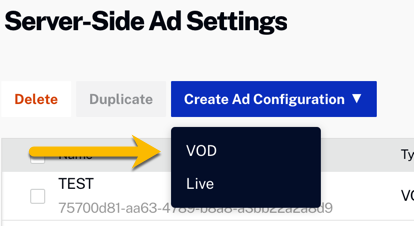
Créer une configuration d'annonce VOD - Complétez les éléments suivants :
- Ajoutez un nom pour la configuration de l'annonce.
- Sélectionnez votre réponse publicitaire, VMAP ou VAST est recommandé. Si vous utilisez VAST, ajoutez des points de repère aux vidéos pour spécifier l'endroit où les coupures publicitaires doivent apparaître.
- Collez votre balise publicitaire dans le format détaillé dans la section VOD SSAI création de balise publicitaire ci-dessus.
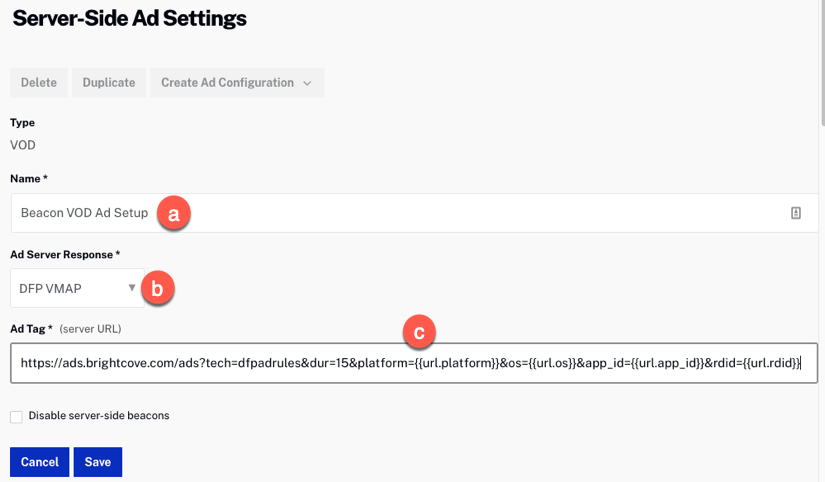
Configuration SSAI VOD - Cliquez sur Save.
- Recherchez votre nouvelle configuration d'annonce dans le tableau et copiez votre ID de configuration d'annonce. Vous aurez besoin de cette valeur pour la configuration de la publicité Beacon dans la section suivante.

Copier l'ID de configuration d'annonce
Marches balises - VOD
- Ouvrez Beacon Classic et accédez à l'onglet Publicité .
- Cliquez sur .
- Complétez les éléments suivants :
- Nommez la configuration de l'annonce.
- Pour le fournisseur, sélectionnez Brightcove SSAI.
- Collez la chaîne de requête des paramètres de ciblage publicitaire élaborée dans la section Construire vos paramètres de ciblage publicitaire ci-dessus. Notez qu'il n'est PAS précédé par &.
- Coller dans le ID de configuration d'annonce SSAI copié dans les étapes ci-dessus dans ID de configuration d'annonce VOD.
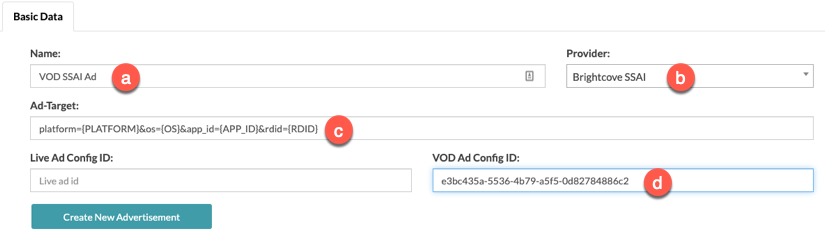
VOD sur la configuration des annonces Beacon - Cliquez sur .
Étapes en direct
Étapes de Video Cloud - Live
- Dans Video Cloud Studio, accédez à Admin → Paramètres d'annonce côté serveur. (Pour plus de détails, voir le document Implementing Live SSAI )
-
Du Créer une configuration d'annonce liste déroulante, sélectionnez Habitent
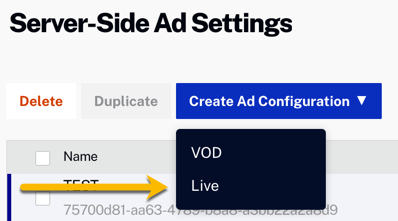
Créer une configuration d'annonce en direct - Complétez les éléments suivants :
- Ajoutez un nom à la configuration publicitaire.
- Sélectionnez VAST pour votre réponse publicitaire.
- Collez votre balise publicitaire dans le format détaillé dans la section Création d'une balise publicitaire SSAI en direct ci-dessus.
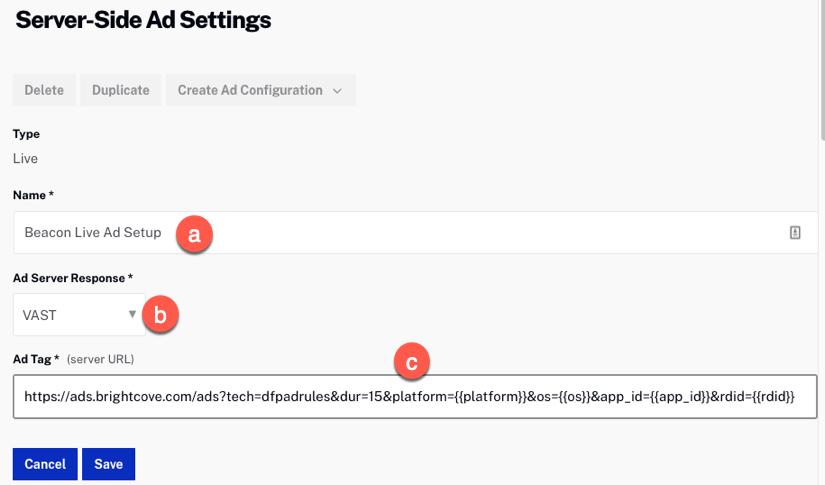
Configuration SSAI en direct - Cliquez sur Save.
- Recherchez votre nouvelle configuration d'annonce dans le tableau et copiez votre ID de configuration d'annonce. Vous aurez besoin de cette valeur pour la configuration de la publicité Beacon dans la section suivante.

Copier l'ID de configuration d'annonce
Étapes de balise - En direct
- Ouvrez Beacon Classic et allez dans l'onglet Publicité .
- Cliquez sur .
- Complétez les éléments suivants :
- Nommez la configuration de l'annonce.
- Pour le fournisseur, sélectionnez Brightcove SSAI.
- Collez la chaîne de requête des paramètres de ciblage publicitaire élaborée dans la section Construire vos paramètres de ciblage publicitaire ci-dessus. Notez qu'il n'est PAS précédé par &.
- Collez l' ID de configuration publicitaire SSAI copié dans les étapes précédentes dans l' ID de configuration publicitaire en direct.
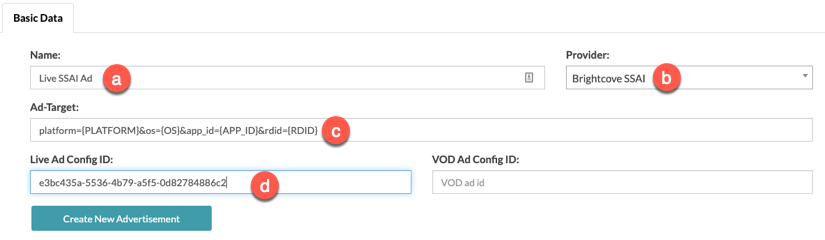
Configuration des annonces Beacon en direct - Cliquez sur .
